Samsung-Kontosicherung: Alles, was Sie wissen müssen
Wenn Sie ein Samsung-Handy besitzen, müssen Sie bereits mit allen zusätzlichen Funktionen vertraut sein. Wie jedes andere Android-Telefon ermöglicht es seinen Benutzern auch, eine Samsung-Kontosicherung ohne große Probleme wiederherzustellen. In diesem Leitfaden werden wir Ihnen Schritt für Schritt alles beibringen, was Sie über die Samsung-Kontosicherung wissen müssen. Darüber hinaus werden wir auch einige effektive Alternativen dafür vorstellen.
Teil 1: Wie werden Daten auf dem Samsung-Konto gesichert?
Wenn Sie ein Samsung-Telefon haben, müssen Sie wahrscheinlich auch ein Samsung-Konto haben. Bei der Erstkonfiguration Ihres Geräts hätten Sie ein Samsung-Konto erstellt. Glücklicherweise können Sie, ähnlich wie bei einem Google-Konto, auch eine Sicherungskopie Ihrer Daten auf Ihrem Samsung-Konto erstellen. Mit dem Samsung-Sicherungskonto können Sie jedoch keine vollständige Sicherung Ihrer Daten erstellen. Es kann verwendet werden Backup-SMS, Protokolle und Einstellungen (wie Hintergrund, App-Einstellungen usw.).
Zunächst müssen Sie wissen, wie Sie ein Samsung-Konto einrichten, um fortzufahren? Besuchen Sie dazu den Abschnitt Konten und wählen Sie das Samsung-Konto aus. Wenn Sie es zum ersten Mal verwenden, können Sie jederzeit ein neues Konto erstellen. Andernfalls können Sie sich einfach mit Ihren Anmeldeinformationen anmelden. Stimmen Sie einfach den Nutzungsbedingungen zu und fahren Sie fort. Sie können jetzt einfach die Funktion zum Sichern und Synchronisieren aktivieren. Dadurch sparen Sie Zeit und müssen die Sicherung nicht manuell durchführen.

Nachdem Sie Ihr Konto eingerichtet haben, können Sie die Sicherung des Samsung-Kontos ganz einfach durchführen, indem Sie diesen Schritten folgen.
1. Besuchen Sie zunächst den Abschnitt „Konten“ unter Einstellungen.
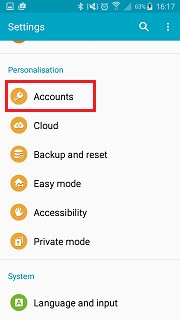
2. Hier erhalten Sie einen Überblick über alle Konten, die mit Ihrem Gerät verknüpft sind. Tippen Sie auf die Option „Samsung-Konto“.

3. Von hier aus können Sie die Speichernutzung überprüfen oder auch eine Samsung-Konto-Backup-Wiederherstellung durchführen. Tippen Sie auf die Option „Sichern“, um fortzufahren.

4. Dadurch wird die Liste der verschiedenen Arten von Daten angezeigt, die Sie sichern können. Aktivieren Sie einfach die gewünschten Optionen und tippen Sie auf die Schaltfläche „Jetzt sichern“.

Es beginnt mit der Sicherung Ihrer Daten und informiert Sie, sobald es fertig ist.
Teil 2: Wie stellt man die Sicherung des Samsung-Kontos wieder her?
Nachdem Sie eine Sicherungskopie Ihrer Daten erstellt haben, können Sie diese jederzeit wiederherstellen. Das Samsung-Sicherungskonto bietet seinen Benutzern diese Funktion, damit sie es können verlorene Daten wiederherstellen, wann immer sie wollen. Nachdem Sie wissen, wie Sie ein Samsung-Konto einrichten und die gesamte Sicherung durchführen, befolgen Sie diese Schritte, um Ihre Daten wiederherzustellen.
1. Besuchen Sie die Einstellungen und wählen Sie erneut die Option „Konten“.
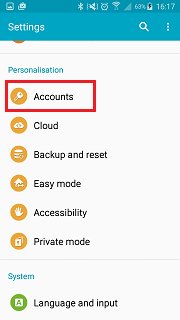
2. Wählen Sie aus allen aufgelisteten Konten „Samsung-Konto“, um fortzufahren.
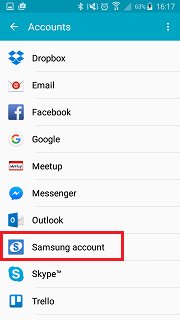
3. Anstatt die Option zum Sichern Ihrer Daten zu wählen, müssen Sie sie jetzt wiederherstellen. Tippen Sie dazu auf die Option „Wiederherstellen“.

4. Von hier aus können Sie einfach die Art der Daten auswählen, die Sie wiederherstellen möchten, und dazu auf die Schaltfläche „Jetzt wiederherstellen“ tippen. Tippen Sie einfach auf die Option „OK“, wenn Sie diese Popup-Meldung erhalten.

Warten Sie einfach eine Weile, während Ihr Gerät Ihre Daten wieder wiederherstellt.
Teil 3: 3 Alternative Methoden zum Sichern von Samsung-Telefonen
Wie bereits erwähnt, kann nicht jede Art von Daten mit einer Samsung-Konto-Backup-Wiederherstellungsmethode gespeichert werden. Beispielsweise können Sie keine Bilder, Videos, Musik oder andere ähnliche Daten sichern. Daher ist es wichtig, mit einigen Alternativen zur Samsung-Kontosicherung vertraut zu sein. Wir haben drei verschiedene Möglichkeiten ausgewählt, mit denen Sie eine umfassende Sicherung Ihrer Daten durchführen können. Außerdem müssen Sie nicht wissen, wie Sie mit diesen Optionen ein Samsung-Konto einrichten. Lassen Sie uns sie Schritt für Schritt besprechen.
3.1 Sichern Sie das Samsung-Telefon auf dem PC
DrFoneTool – Backup & Wiederherstellung (Android) ist eine der besten Möglichkeiten, die Daten Ihres Telefons auf dem PC zu sichern. Es bietet auch eine Möglichkeit, es ohne große Probleme wiederherzustellen. Es ist ein Teil des DrFoneTools und stellt eine sichere Möglichkeit dar, den Backup-Vorgang durchzuführen. Mit dieser Anwendung können Sie problemlos ein umfassendes Backup durchführen. All dies macht es zu einer perfekten Alternative zum Samsung-Konto-Backup. Mit einem einzigen Klick können Sie eine Sicherungskopie Ihrer Daten erstellen, indem Sie diese Schritte ausführen.

DrFoneTool – Telefon-Backup (Android)
Android-Daten flexibel sichern und wiederherstellen
- Sichern Sie Android-Daten selektiv mit einem Klick auf dem Computer.
- Anzeigen und Wiederherstellen der Sicherung auf einem beliebigen Android-Gerät.
- Unterstützt 8000 + Android-Geräte.
- Beim Sichern, Exportieren oder Wiederherstellen gehen keine Daten verloren.
1. Laden Sie DrFoneTool herunter und installieren Sie es auf Ihrem Computer. Wählen Sie auf dem Willkommensbildschirm die Option „Telefonsicherung“.

2. Schließen Sie Ihr Telefon über ein USB-Kabel an das System an und vergewissern Sie sich, dass Sie die Option USB-Debugging aktiviert haben. Die Benutzeroberfläche erkennt Ihr Telefon und zeigt verschiedene Optionen an. Klicken Sie auf die Schaltfläche „Backup“, um zu beginnen.

3. Wählen Sie nun einfach den Datentyp aus, den Sie sichern möchten. Nachdem Sie Ihre Auswahl getroffen haben, klicken Sie auf die Schaltfläche „Sichern“, um den Vorgang zu starten.

4. Warten Sie eine Weile, während die Anwendung den Sicherungsvorgang durchführt. Es könnte ein paar Minuten dauern. Sie müssen sicherstellen, dass Ihr Gerät mit dem System verbunden bleibt.

5. Sobald die Sicherung abgeschlossen ist, erhalten Sie die folgende Meldung. Um die Sicherungsdateien anzuzeigen, können Sie einfach auf die Schaltfläche „Sicherung anzeigen“ klicken.

3.2 Samsung-Telefon mit Dropbox in der Cloud sichern
Wenn Sie Ihre Daten in der Cloud speichern möchten, ist Dropbox eine großartige Option. Das kostenlose Konto verfügt über einen Speicherplatz von 2 GB, der jedoch später erhöht werden kann. Damit können Sie von überall aus auf die Inhalte zugreifen. Befolgen Sie diese einfachen Anweisungen, um eine Sicherungskopie Ihrer Daten auf Dropbox zu erstellen.
1. Laden Sie zunächst die Dropbox-App herunter und installieren Sie sie auf Ihrem Android-Telefon. Sie können es direkt im Play Store erhalten .
2. Tippen Sie nach dem Start der App einfach auf die Menüschaltfläche, um verschiedene Optionen zu erhalten. Tippen Sie auf die Schaltfläche „Hochladen“, um einen Artikel von Ihrem Telefon in die Cloud hochzuladen.
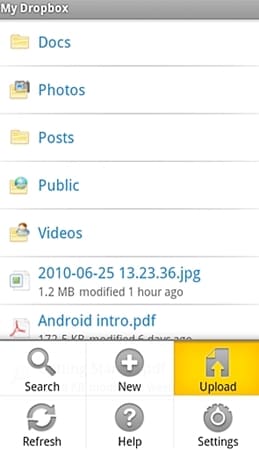
3. Wählen Sie die Art der Daten aus, die Sie hochladen möchten, und fahren Sie fort.
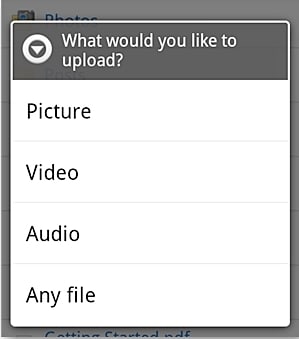
4. Angenommen, Sie haben „Bilder“ ausgewählt. Dies öffnet die Galerie deines Geräts. Sie können es einfach durchsuchen und die Elemente hinzufügen, die Sie hochladen möchten.
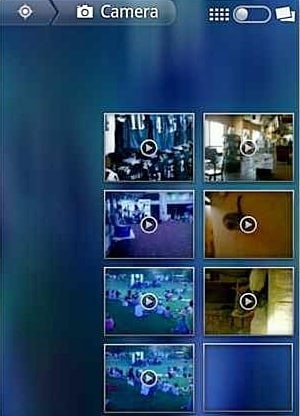
5. Diese Elemente werden in Ihre Dropbox-Cloud hochgeladen. Sie erhalten eine Nachricht, sobald ein Artikel erfolgreich hochgeladen wurde.
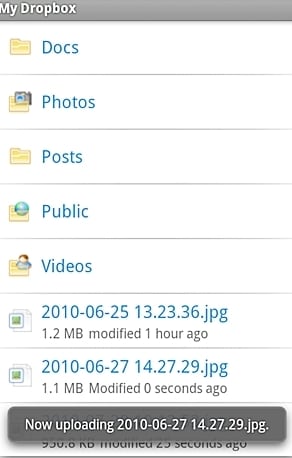
Das ist es! Auf diese Daten können Sie jetzt jederzeit aus der Ferne zugreifen. Sie können Ihrer Dropbox auch mehr Speicherplatz hinzufügen, indem Sie sozialer werden, Ihre E-Mails integrieren, einen Freund einladen und verschiedene andere zusätzliche Aufgaben ausführen.
3.3 Sichern Sie das Samsung-Telefon mit dem Google-Konto in der Cloud
Genau wie ein Samsung-Konto bietet auch ein Google-Konto die Möglichkeit, ausgewählte Daten (wie Kontakte, Kalender, Protokolle usw.) zu sichern. Da jedes Android-Gerät mit einem Google-Konto verbunden ist, kann es Ihnen bei zahlreichen Gelegenheiten nützlich sein. Dies macht es zu einer großartigen Alternative zum Samsung-Sicherungskonto. Sie können eine Sicherungskopie Ihrer Daten in Ihrem Google-Konto erstellen, indem Sie diesen Schritten folgen.
1. Besuchen Sie zunächst die Option „Sichern und Wiederherstellen“ auf Ihrem Gerät, von wo aus Sie auf die Funktionen Ihres Google-Kontos zugreifen können.
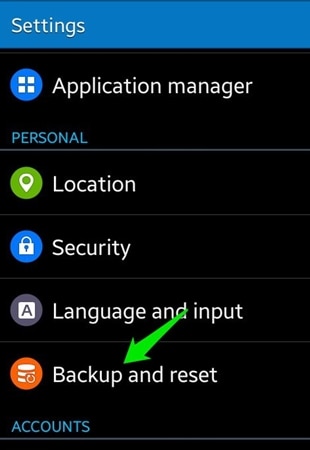
2. Aktivieren Sie nun die Option „Meine Daten sichern“. Wenn Sie es danach automatisch wiederherstellen möchten, können Sie auch die Option „Automatische Wiederherstellung“ aktivieren. Tippen Sie auf „Sicherungskonto“ und wählen Sie das Google-Konto aus, in dem Sie die Sicherung erstellen möchten. Sie können entweder ein bestehendes Konto verknüpfen oder ein neues erstellen.
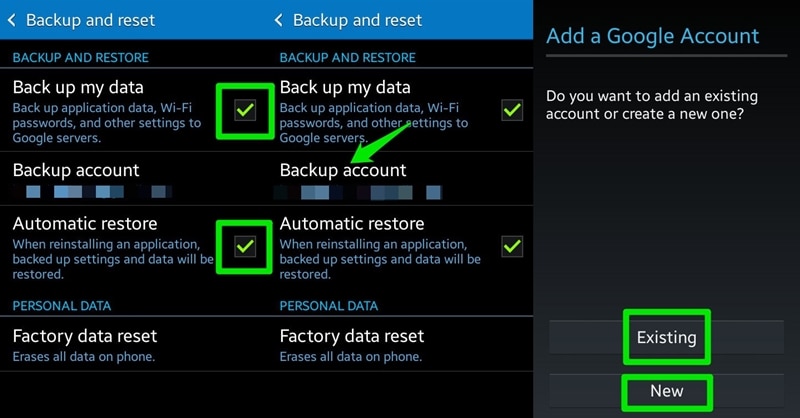
3. Großartig! Alles, was Sie jetzt tun müssen, ist einfach Einstellungen > Konten zu besuchen und Google daraus auszuwählen. Wählen Sie Ihr verbundenes Konto aus und überprüfen Sie den Datentyp, den Sie sichern möchten. Tippen Sie auf die Schaltfläche „Jetzt synchronisieren“, wenn Sie bereit sind. Dadurch wird der Sicherungsvorgang gestartet.
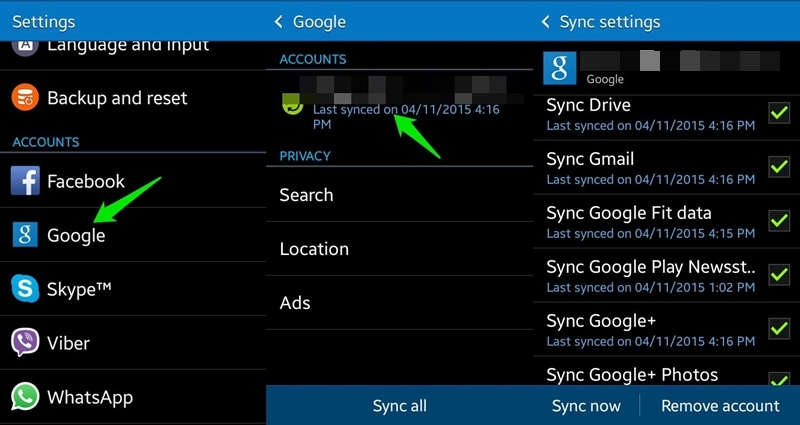
Jetzt, da Sie alles über die Wiederherstellungsoptionen für die Sicherung von Samsung-Konten wissen, können Sie Ihre Daten ganz einfach schützen. Wir haben auch ein paar Alternativen aufgelistet, die ebenfalls ausprobiert werden können. Machen Sie sofort eine vollständige Sicherung Ihres Samsung-Kontos!
Neueste Artikel

